台式电脑显示器亮一下就黑屏怎么回事
电脑显示器老是闪黑屏怎么回事
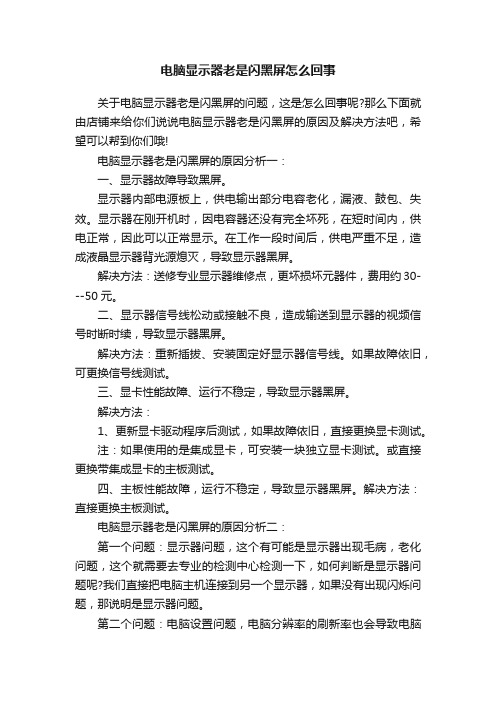
电脑显示器老是闪黑屏怎么回事关于电脑显示器老是闪黑屏的问题,这是怎么回事呢?那么下面就由店铺来给你们说说电脑显示器老是闪黑屏的原因及解决方法吧,希望可以帮到你们哦!电脑显示器老是闪黑屏的原因分析一:一、显示器故障导致黑屏。
显示器内部电源板上,供电输出部分电容老化,漏液、鼓包、失效。
显示器在刚开机时,因电容器还没有完全坏死,在短时间内,供电正常,因此可以正常显示。
在工作一段时间后,供电严重不足,造成液晶显示器背光源熄灭,导致显示器黑屏。
解决方法:送修专业显示器维修点,更坏损坏元器件,费用约30---50元。
二、显示器信号线松动或接触不良,造成输送到显示器的视频信号时断时续,导致显示器黑屏。
解决方法:重新插拔、安装固定好显示器信号线。
如果故障依旧,可更换信号线测试。
三、显卡性能故障、运行不稳定,导致显示器黑屏。
解决方法:1、更新显卡驱动程序后测试,如果故障依旧,直接更换显卡测试。
注:如果使用的是集成显卡,可安装一块独立显卡测试。
或直接更换带集成显卡的主板测试。
四、主板性能故障,运行不稳定,导致显示器黑屏。
解决方法:直接更换主板测试。
电脑显示器老是闪黑屏的原因分析二:第一个问题:显示器问题,这个有可能是显示器出现毛病,老化问题,这个就需要去专业的检测中心检测一下,如何判断是显示器问题呢?我们直接把电脑主机连接到另一个显示器,如果没有出现闪烁问题,那说明是显示器问题。
第二个问题:电脑设置问题,电脑分辨率的刷新率也会导致电脑出现闪烁问题。
经过上一个问题,测试出不是显示器问题,那么我们就测试分辨率问题,调节分辨率,进行尝试设置,还会出现这种问题吗?第三个问题:连接线的问题,这个有有可能导致输出的信号连接不良,出现这样的情况,这个很简单,就是从新换一根测试一下。
第四个问题:电源或电压问题,有时候电力不好,比如:农村、大型工厂,等等,导致电压不稳,或者,电脑主机里面的电源出现问题也是会导致出现各种问题,有可能影响到显示器黑屏,等等。
显示器打开一会自动黑屏到底怎么回事
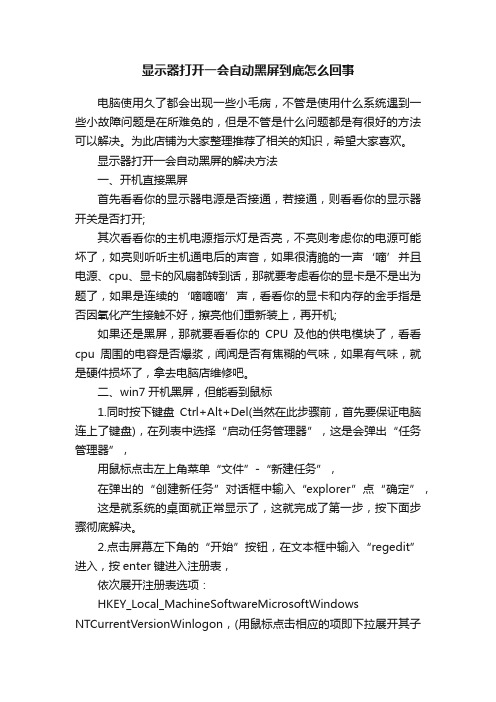
显示器打开一会自动黑屏到底怎么回事电脑使用久了都会出现一些小毛病,不管是使用什么系统遇到一些小故障问题是在所难免的,但是不管是什么问题都是有很好的方法可以解决。
为此店铺为大家整理推荐了相关的知识,希望大家喜欢。
显示器打开一会自动黑屏的解决方法一、开机直接黑屏首先看看你的显示器电源是否接通,若接通,则看看你的显示器开关是否打开;其次看看你的主机电源指示灯是否亮,不亮则考虑你的电源可能坏了,如亮则听听主机通电后的声音,如果很清脆的一声‘嘀’并且电源、cpu、显卡的风扇都转到话,那就要考虑看你的显卡是不是出为题了,如果是连续的‘嘀嘀嘀’声,看看你的显卡和内存的金手指是否因氧化产生接触不好,擦亮他们重新装上,再开机;如果还是黑屏,那就要看看你的CPU及他的供电模块了,看看cpu周围的电容是否爆浆,闻闻是否有焦糊的气味,如果有气味,就是硬件损坏了,拿去电脑店维修吧。
二、win7开机黑屏,但能看到鼠标1.同时按下键盘Ctrl+Alt+Del(当然在此步骤前,首先要保证电脑连上了键盘),在列表中选择“启动任务管理器”,这是会弹出“任务管理器”,用鼠标点击左上角菜单“文件”-“新建任务”,在弹出的“创建新任务”对话框中输入“explorer”点“确定”,这是就系统的桌面就正常显示了,这就完成了第一步,按下面步骤彻底解决。
2.点击屏幕左下角的“开始”按钮,在文本框中输入“regedit”进入,按enter键进入注册表,依次展开注册表选项:HKEY_Local_MachineSoftwareMicrosoftWindows NTCurrentVersionWinlogon,(用鼠标点击相应的项即下拉展开其子项,在子项中找到相应的选项,依次方法找到Winlogon项)。
找到winlogon项,用鼠标单击之,在屏幕右边的列表中找到”Shell” 项,用鼠标右键点击之,在下拉菜单中,选择“修改“,在弹出的“编辑字符串”对话框中删除“数字数据”中”explorer.exe”后面的内容,点确定,并关闭注册表,至此,该问题应能完全解决,另外,该问题是由于中病毒导致,请对电脑进行查毒。
显示器闪了一下黑屏怎么回事

显示器闪了一下黑屏怎么回事显示器闪了一下黑屏的原因及解决:显示器黑屏之后,其指示灯长亮,表明故障在显示器自身,具体部位是:1、高压板故障,例如功率管损坏,或升压变压器初级有“烧蚀性”虚焊,或该变压器次级匝间短路(往往伴有“吱吱”的高频振铃声);2、背光灯管故障,如某根灯管烧毁、接线脱焊,或接脚氧化锈蚀;3、ad驱动板故障;如果在强光下(或斜视时)能够看到屏幕显示内容,故障属于第1、2条,否则属于第3条;提请楼主仔细听一下显示器内部是不是“吱吱”声,如果是,那么故障部位就是第1条,否则就有可能是显示器的供电电源部分了(虽然这种可能性不大,因为显示器指示灯应该是闪烁而不是长亮)。
附加液晶显示器黑屏的维修方法第一种情况是按面板按键无任何反应,指示灯不亮:这种情况故障范围一般集中于电源部分,相对处理难度较小。
液晶显示器电源分内置和外置两种,早期产品机外的常见一些。
不论那种电源,它的结构都比crt显示器的电源来的简单。
一般维修顺序上,我们先查5v电压正常与否,因为驱动板信号处理部分芯片的工作电压都是5v。
如果没有5v电压或者5v电压变得很低,那么一种可能是电源电路输入级出现了问题,也就是说l2v转换到5v的电源部分出了问题,这种故障很常见,一般是烧保险或者是稳压芯片出现故障(常见型号有8050sd、lm2596、apl501、aicl5-01等)。
有部分机器是把开关电源内置,输出两组电源,其中一组是5v,供信号处理用,另外一组是l2v提供高压板点背光用,如果开关电源部分电路出现了故障会有可能导致两组电源均没输出。
另一种可能就是5v的负载加重了,把5v电压拉得很低,换一种说法就是说,后级的信号处理电路出了问题,有部分电路损坏,引起负载加重,把5v电压拉得很低,逐一排查后级出现问题的元件,替换掉出现故障的元件后,5v能恢复正常,故障一般就此解决。
也经常遇到5v电压恢复正常后还不能正常开机的,这种情况也有多种原因,一方面是mcu的程序被冲掉可能会导致不开机,还有就是mcu本身损坏。
电脑开机黑屏的原因

电脑开机黑屏的原因
1.硬件问题:
1.1显示器故障:显示器可能出现故障,导致无法正常显示画面。
解
决方法是确保显示器与电脑连接稳固并检查显示器电源是否正常。
1.2显卡故障:显卡可能出现故障,导致无法正确输出信号到显示器。
可以尝试更换显卡或者重新插拔显卡来解决问题。
1.3内存故障:如果内存出现故障,也会导致电脑开机黑屏。
可以尝
试重新插拔内存条或更换新的内存条来解决问题。
1.4主板故障:主板上的一些组件出现故障可能导致电脑开机黑屏。
解决方法是将电脑送修或更换新的主板。
2.软件问题:
2.1系统问题:操作系统出现故障也可能导致电脑开机黑屏。
可以尝
试使用安全模式启动电脑,并进行系统修复或重装操作系统来解决问题。
2.2显卡驱动问题:过时或不兼容的显卡驱动可能导致电脑开机黑屏。
可以尝试进入安全模式并更新或重新安装显卡驱动来解决问题。
2.3病毒感染:一些病毒可能修改操作系统设置,导致电脑开机黑屏。
可以使用杀毒软件扫描并清除病毒来解决问题。
2.4启动项冲突:一些启动项与其他程序冲突可能导致电脑开机黑屏。
可以通过进入安全模式来禁用启动项,并逐一排查导致冲突的程序来解决
问题。
3.其他问题:
3.1电源问题:电脑电源供应不稳定可能导致电脑开机黑屏。
可以尝
试更换电源或使用稳定的电源来解决问题。
3.2过热问题:电脑过热可能导致系统出现异常,从而出现开机黑屏。
可以清理电脑内部的灰尘,确保散热良好,或者更换散热器来解决问题。
电脑显示器闪一下黑屏怎么办
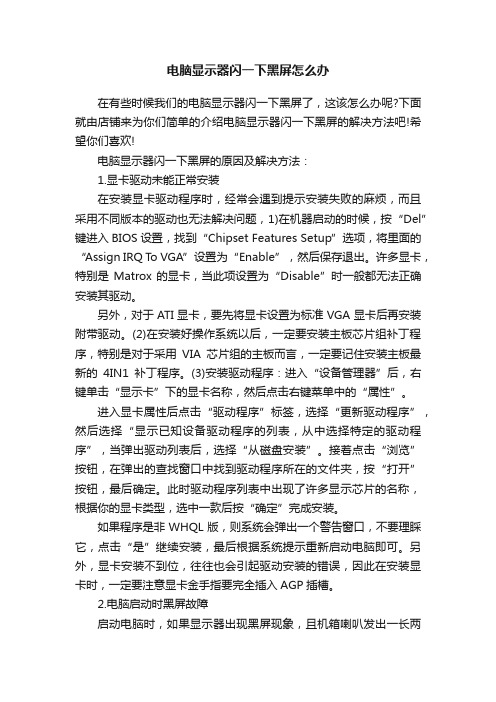
电脑显示器闪一下黑屏怎么办在有些时候我们的电脑显示器闪一下黑屏了,这该怎么办呢?下面就由店铺来为你们简单的介绍电脑显示器闪一下黑屏的解决方法吧!希望你们喜欢!电脑显示器闪一下黑屏的原因及解决方法:1.显卡驱动未能正常安装在安装显卡驱动程序时,经常会遇到提示安装失败的麻烦,而且采用不同版本的驱动也无法解决问题,1)在机器启动的时候,按“Del”键进入BIOS设置,找到“Chipset Features Setup”选项,将里面的“Assign IRQ T o VGA”设置为“Enable”,然后保存退出。
许多显卡,特别是Matrox的显卡,当此项设置为“Disable”时一般都无法正确安装其驱动。
另外,对于ATI显卡,要先将显卡设置为标准VGA显卡后再安装附带驱动。
(2)在安装好操作系统以后,一定要安装主板芯片组补丁程序,特别是对于采用VIA芯片组的主板而言,一定要记住安装主板最新的4IN1补丁程序。
(3)安装驱动程序:进入“设备管理器”后,右键单击“显示卡”下的显卡名称,然后点击右键菜单中的“属性”。
进入显卡属性后点击“驱动程序”标签,选择“更新驱动程序”,然后选择“显示已知设备驱动程序的列表,从中选择特定的驱动程序”,当弹出驱动列表后,选择“从磁盘安装”。
接着点击“浏览”按钮,在弹出的查找窗口中找到驱动程序所在的文件夹,按“打开”按钮,最后确定。
此时驱动程序列表中出现了许多显示芯片的名称,根据你的显卡类型,选中一款后按“确定”完成安装。
如果程序是非WHQL版,则系统会弹出一个警告窗口,不要理睬它,点击“是”继续安装,最后根据系统提示重新启动电脑即可。
另外,显卡安装不到位,往往也会引起驱动安装的错误,因此在安装显卡时,一定要注意显卡金手指要完全插入AGP插槽。
2.电脑启动时黑屏故障启动电脑时,如果显示器出现黑屏现象,且机箱喇叭发出一长两短的报警声,则说明很可能是显卡引发的故障。
首先要确定一下是否由于显卡接触不良引发的故障:关闭电源,打开机箱,将显卡拔出来,然后用毛笔刷将显卡板卡上的灰尘清理掉,特别是要注意将显卡风扇及散热片上的灰尘处理掉。
台式电脑黑屏的原因

台式电脑黑屏的原因电脑黑屏的缘由:1、电脑主机正常运行,而显示器黑屏了,这时先看你显示屏的电源指示灯是不是亮的,假如灯灭了可能是你显示器的电源插头松动了,重新把插头插好试试。
2、假如主机正常工作,显示器的电源指示灯亮着,但显示器黑屏,可能是连接电脑显示器和电脑主机的传输线松动或者坏了,排这步骤,数据传输线检查一遍。
3、假如不是电源线或者是数据传输线松动造成的黑屏那可能是电脑主机的显卡松动,这要打开电脑的机箱,要打开机箱首先得有镙丝刀等工具,把显卡拆下来把上面的灰擦一下,再装上去。
4、看显卡的风扇是不是正常工作,假如风扇不工作了能导致显卡温度过高而黑屏。
5、假如不是显卡接触不良,那么可能是电脑的`内存在卡松动或由于卡槽里灰尘太多导致接触不良,把电脑机箱打开,查检内存卡。
6、假如也不是内存在卡的问题,看一下CPU的风扇是不是正常工作,假如风扇不工作了可能是由于CPU温度过高散热不实时电脑启动自我爱护造成的。
7、假如以上都不是,那么看一下软件是不是有问题,有没有中毒或者装了特别的软件导致运行时软件冲突,造成电脑黑屏。
电脑黑屏的处理方法:电脑黑屏故障可能说明电脑存在较为严峻的问题,不妨在涌现黑屏现象时按上述方法加以摒除。
在处理过程中应当敏捷应用摒除、替换方法,针对适时涌现的现象加以摒除处理。
1.当显示器黑屏没有图像显示时(不过市面上的显示器在主机没有信号送来时,屏幕上会显示器“没有信号线连接”),首先检查主机电源是否插接良好,电源的风扇是否转动?主机面板上电源指示灯、硬盘指示灯是闪否亮?由于假设主机电源不工作或主板没有供电时,显示器在没有接收到信号时,当然就不会有图像显示的。
2.再检查显示器的电源是否插接良好?假如您的显示器的电源开关是轻触开关时,当给显示器加电时,应当会听到稍微的“辟啪”声,这时可判断显示器的开关电源电路良好。
再显示器的电源开关是否已经开启?显示器的电源指示灯是否亮?当用手靠近显示器屏幕并渐渐移动是否有咝咝的声音,同时手上的汗毛有被吸起的感觉,这在检查显示器高压电路是否正常工作了。
显示器闪一下就黑屏怎么办
显示器闪一下就黑屏怎么办显示器闪一下就黑屏的原因及解决方法:显示器闪一下就黑屏,是显示器内部电源板上低压整流输出的滤波电容漏液失效造成的。
当显示器通电后,由于低压输出部分的滤波电容只是漏液失效,并没有完全坏死,短时间内输出供电正常,因此屏幕亮了,随后由于供电不足,导致显示器马上熄灭。
维修建议:由于显示器内部涉及多处高压,为避免触电事故或因操作错误造成故障面扩大,最好送修专业维修点进行维修。
一般30元即可修复。
成本只需2--3元钱。
附加液晶显示器黑屏的维修方法第一种情况是按面板按键无任何反应,指示灯不亮:这种情况故障范围一般集中于电源部分,相对处理难度较小。
液晶显示器电源分内置和外置两种,早期产品机外的常见一些。
不论那种电源,它的结构都比crt显示器的电源来的简单。
一般维修顺序上,我们先查5v电压正常与否,因为驱动板信号处理部分芯片的工作电压都是5v。
如果没有5v电压或者5v电压变得很低,那么一种可能是电源电路输入级出现了问题,也就是说l2v转换到5v的电源部分出了问题,这种故障很常见,一般是烧保险或者是稳压芯片出现故障(常见型号有8050sd、lm2596、apl501、aicl5-01等)。
有部分机器是把开关电源内置,输出两组电源,其中一组是5v,供信号处理用,另外一组是l2v提供高压板点背光用,如果开关电源部分电路出现了故障会有可能导致两组电源均没输出。
另一种可能就是5v的负载加重了,把5v电压拉得很低,换一种说法就是说,后级的信号处理电路出了问题,有部分电路损坏,引起负载加重,把5v电压拉得很低,逐一排查后级出现问题的元件,替换掉出现故障的元件后,5v能恢复正常,故障一般就此解决。
也经常遇到5v电压恢复正常后还不能正常开机的,这种情况也有多种原因,一方面是mcu的程序被冲掉可能会导致不开机,还有就是mcu本身损坏。
比如说mcu的i/0口损坏,使mcu扫描不了按键,遇到这种由mcu引起的故障,找硬件的问题是没有用的,就算你换了mcu 也解决不了问题,因为mcu是需要烧写程序的,在没办法找到原厂的驱动板替换的情况下,我们只能另寻途径找可以代换的驱动板。
台式电脑显示器亮一下就黑屏怎么回事
台式电脑显示器亮一下就黑屏怎么回事台式电脑显示器亮一下就黑屏的问题分析:检查电脑是不是受到了静电刺激,解决办法是拿下主板上的电池,稍等2分钟,在安装上开机,即可;检查内存条,检查内存条是不是脏了,就是内存条的金手指,拿橡皮擦一下,即可。
检查连接线是不是没有接好,是不是借口松了;一般机器机器开机黑屏,80%的原因都是处在内存条和纽扣电池上。
其次:(1)显示器断电,或显示器数据线接触不良。
另外电脑使用过久显示器电源线容易氧化破损;(2)主板cmos电池没电了;(3)显卡接触不良或损坏;(4)cpu 接触不良或损坏;(5)内存条接触不良或损坏;(6)机器感染 cih 病毒,bios 被破坏性刷新;(7)检查插拔,如必要可用橡皮等清除金手指上的氧化膜;(8)如果软驱有软盘,很多的时候会造成电脑开机或重起的时候,电脑就会出现黑屏,而无法进入系统。
为避免此类情况也可以在bios中取消软盘启动项。
你把主机链接到别人的显示器,可以测试是不是你的显示器的问题,如果是的话可以这样解决,你先用别的显示器把你的刷新率调到最低,然后试着往上加!屏幕右键--属性--高级--监视器--刷新频率记着,从最低往上调。
附加台式电脑显示器黑屏的解决方法:1、电源功率不足外部电源功率不足,造成一些老显示器或一些耗电功率大的显示器不能正常启动,是显示器自身故障引起的黑屏故障原因之一。
或者外部电源电压不稳定,过高过低都可能造成显示器不工作。
2、开关电路损坏显示器开关电路出现故障是引起显示器黑屏故障的主要成因。
简单的如电源开关损坏如内部短路,常见的如开关管损坏或其外围电路元器件(灯管)出现损坏等等。
3、行出电路损坏行输出电路或显像管及其供电电路出现故障也是引起显示器黑屏故障的主要成因。
特别是高压包的损坏在一些使用多年或品质较劣的杂牌显示器中造成无显示黑屏故障更为常见。
其次:1、电源引起主机电源损坏或主机电源质量不佳常常会引起我们的黑屏故障。
电脑黑屏是什么原因及解决方法
电脑黑屏是什么原因及解决方法电脑黑屏是指在使用电脑时,显示器的屏幕变黑,无法显示任何内容。
这种情况可能由各种原因引起,比如硬件故障、软件问题、驱动程序冲突等。
解决电脑黑屏问题需要根据具体情况进行排查和处理。
一、硬件故障:1.1显示器故障:首先检查显示器是否连接稳固,电源是否正常供电。
可以尝试使用其他显示器连接电脑,如果能正常显示,说明问题出在原先的显示器上。
可以尝试更换显示器的数据线或电源线,或者联系售后服务进行维修。
1.2显卡故障:显示卡是控制图像输出的重要硬件组件之一,如果显卡故障,也会导致电脑黑屏。
可以尝试将显卡重新插拔,或者更换其他可用的显卡进行测试。
如果显卡故障,需要更换或维修显卡。
1.3内存故障:内存模块故障也可能导致电脑黑屏。
可以尝试将内存条重新插拔,如果有多个内存条,可以尝试单独使用每个内存条进行测试。
如果确定是内存故障,需要更换或维修内存。
1.4其它硬件故障:电源故障、主板故障、硬盘故障等也可能是导致电脑黑屏的原因。
如果以上的排查都没有解决问题,可以联系专业的维修人员或电脑品牌售后服务。
二、软件问题:2.1系统故障:系统错误、严重的系统崩溃、病毒感染等都可能导致电脑黑屏。
可以尝试按下Ctrl+Alt+Delete组合键来重启电脑,或者长按电源键关机后再重新启动。
如果无法进入系统,可以尝试使用安全模式启动电脑然后进行系统修复或恢复。
2.2驱动程序冲突:安装错误的驱动程序或驱动程序冲突也可能导致电脑黑屏。
可以尝试进入安全模式,然后卸载最近安装的软件或驱动程序。
也可以尝试使用系统还原功能将电脑恢复到之前正常工作的状态。
2.3更新问题:有时候电脑在自动更新系统或软件时遇到问题,也可能导致电脑黑屏。
可以尝试进入安全模式,然后取消最近的系统更新或者软件更新。
三、其他问题:3.1连接问题:检查所有连接是否稳固,包括电源线、数据线等。
有时候插头没有插牢或者数据线松动也会导致电脑黑屏。
3.2过热问题:电脑过热也可能导致电脑黑屏。
显示器闪一下就灭怎么回事
显示器闪一下就灭怎么回事显示器闪一下就灭的原因分析及解决:检查显示器未通电或没开启一般显示器上都会有一个通电指示灯,可以在显示器上找一下看一下这个显示器是否已经打开,一般如果打开都会直接亮了。
如果已经按了开关还是不亮的话,那么请检查是否电源线插座是否通电,换个插座试一下,或换条电源线试一下(一般来说液晶显示的电源线和电饭堡、主机箱上的电源线是可以通用的)。
一般来说经常搬动主机的话,当出现灯不亮的情况,很有可能就是这个电源线接触不良或里面的线断了。
检查显示器vga数据库是否插好当电源没问题的时候。
这时显示器是也是有些信息出现的,比如说显示器显示“没信号”这样的提示。
这时就要检查如下图所示的这个线是否插好。
另外,切记不要把显示线的vag数据线插错了,有独立显卡的就要插独立显卡。
没的就插集成显卡。
还有些网友可能是独立显卡,但是显示器上提示“无信号”,那么就有可能是独立显卡有毛病,首先把独立显卡拔了,把独显金手指部分清理,同时把显卡插槽也清理一下再重新插回。
电脑显示器闪一下黑屏的原因及解决方法:1.显卡驱动未能正常安装在安装显卡驱动程序时,经常会遇到提示安装失败的麻烦,而且采用不同版本的驱动也无法解决问题,1)在机器启动的时候,按“del”键进入bios设置,找到“chipset features setup”选项,将里面的“assign irq to vga”设置为“enable”,然后保存退出。
许多显卡,特别是matrox的显卡,当此项设置为“disable”时一般都无法正确安装其驱动。
另外,对于ati显卡,要先将显卡设置为标准vga显卡后再安装附带驱动。
(2)在安装好操作系统以后,一定要安装主板芯片组补丁程序,特别是对于采用via芯片组的主板而言,一定要记住安装主板最新的4in1补丁程序。
(3)安装驱动程序:进入“设备管理器”后,右键单击“显示卡”下的显卡名称,然后点击右键菜单中的“属性”。
进入显卡属性后点击“驱动程序”标签,选择“更新驱动程序”,然后选择“显示已知设备驱动程序的列表,从中选择特定的驱动程序”,当弹出驱动列表后,选择“从磁盘安装”。
- 1、下载文档前请自行甄别文档内容的完整性,平台不提供额外的编辑、内容补充、找答案等附加服务。
- 2、"仅部分预览"的文档,不可在线预览部分如存在完整性等问题,可反馈申请退款(可完整预览的文档不适用该条件!)。
- 3、如文档侵犯您的权益,请联系客服反馈,我们会尽快为您处理(人工客服工作时间:9:00-18:30)。
台式电脑显示器亮一下就黑屏怎么回事
导读:我根据大家的需要整理了一份关于《台式电脑显示器亮一下就黑屏怎么回事》的内容,具体内容:可能还有些网友不太了解台式电脑显示器亮一下就黑屏的情况,下面就由我给你们介绍台式电脑显示器亮一下就黑屏的解决方法吧,希望能帮到大家哦!台式电脑显示器亮一下就黑屏的问题分析:...
可能还有些网友不太了解台式电脑显示器亮一下就黑屏的情况,下面就由我给你们介绍台式电脑显示器亮一下就黑屏的解决方法吧,希望能帮到大家哦!
台式电脑显示器亮一下就黑屏的问题分析:
检查电脑是不是受到了静电刺激,解决办法是拿下主板上的电池,稍等2分钟,在安装上开机,即可;
检查内存条,检查内存条是不是脏了,就是内存条的金手指,拿橡皮擦一下,即可。
检查连接线是不是没有接好,是不是借口松了;
一般机器机器开机黑屏,80%的原因都是处在内存条和纽扣电池上。
其次:
(1)显示器断电,或显示器数据线接触不良。
另外电脑使用过久显示器电源线容易氧化破损;
(2)主板CMOS电池没电了;
(3)显卡接触不良或损坏;
(4)CPU 接触不良或损坏;
(5)内存条接触不良或损坏;
(6)机器感染 CIH 病毒,BIOS 被破坏性刷新;
(7)检查插拔,如必要可用橡皮等清除金手指上的氧化膜;
(8)如果软驱有软盘,很多的时候会造成电脑开机或重起的时候,电脑就会出现黑屏,而无法进入系统。
为避免此类情况也可以在BIOS中取消软盘启动项。
你把主机链接到别人的显示器,可以测试是不是你的显示器的问题,如果是的话可以这样解决,你先用别的显示器把你的刷新率调到最低,然后试着往上加!屏幕右键--属性--高级--监视器--刷新频率记着,从最低往上调。
附加台式电脑显示器黑屏的解决方法:
1、电源功率不足
外部电源功率不足,造成一些老显示器或一些耗电功率大的显示器不能正常启动,是显示器自身故障引起的黑屏故障原因之一。
或者外部电源电压不稳定,过高过低都可能造成显示器不工作。
2、开关电路损坏
显示器开关电路出现故障是引起显示器黑屏故障的主要成因。
简单的如电源开关损坏如内部短路,常见的如开关管损坏或其外围电路元器件(灯管)出现损坏等等。
3、行出电路损坏
行输出电路或显像管及其供电电路出现故障也是引起显示器黑屏故障
的主要成因。
特别是高压包的损坏在一些使用多年或品质较劣的杂牌显示器中造成无显示黑屏故障更为常见。
其次:
1、电源引起
主机电源损坏或主机电源质量不佳常常会引起我们的黑屏故障。
例如,当我们添加了一些新设备之后,显示器便出现了黑屏故障,排除了配件质量及兼容性问题之后电源的质量不好动力不足是故障的主要起因,这时也许还可听到机内喇叭连续报警12声,更换大功率质优电源是这类故障的最好解决办法。
此外,有的主板上有AT/ATX双电源接口,其选择跳线设置不对也可引起这类故障。
2、配件引起
电脑配件质量不佳或损坏,也容易导致显示器黑屏故障。
例如主板(及主板的CMOS),内存,显示卡等等硬件出现问题肯定可能引起黑屏故障的出现。
这些故障的出现常常会有一些征兆,一般表现如显示器灯呈橘黄色,当这个时候我们就能够使用替换法更换下显示卡,内存,甚至主板,CPU 试试,是最快捷的解决办法。
3、配件间连接
内存显卡等等与主板间的插接不正确或有松动造成接触不良是引发黑
屏故障的主要原因。
而且显示卡与显示器连接有问题也可能引发这类故障,直至AT电源插接不正确更有甚者如硬盘或光驱数据线接反也有可能引发启动黑屏故障。
4、超频引起
过度超频或给不适合于超频的部件进行超频不仅会造成黑屏故障的产生,严重时还会引起配件的损坏。
还有就是过度超频或给不适合于超频的部件超频后散热不良或平常使用中散热风扇损坏根本就不转等等都会造成系统自我保护死机黑屏。
